
OMRON (EQ100-E) を使用した電力監視
目的:OMRON製電力計の積算電力量をEQ100-Eで記録、監視する事が出来るか検証する。
1.各機器の配線をおこないます。
本手順書では下記構成で配線を実施しました。
(※電力計のCTの配線や電源の配線は下記図省略しています)

2.EQ100-Eと設定用PCをLANケーブルで接続します。
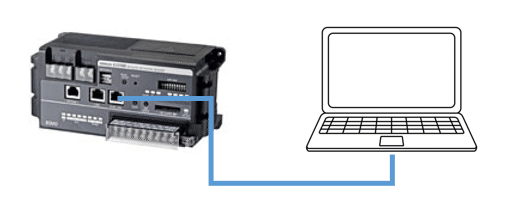
3.設定用PCのネットワーク設定をおこないます。
「コントロールパネル」→「ネットワークとインターネット」→「ネットワークと共有センター」→「アダプターの設定の変更」の順でクリックします。

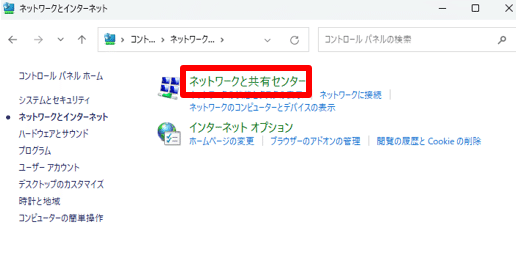
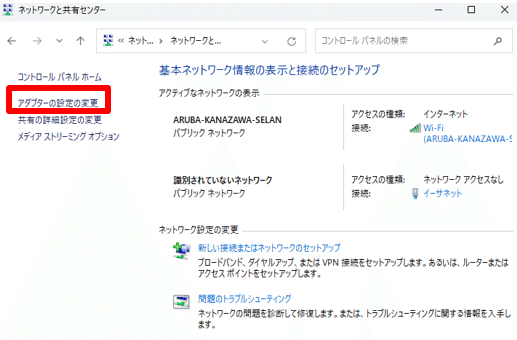
4.「イーサネット」で右クリック→「プロパティ」をクリックします。

5.「インターネット プロトコル バージョン4(TCP/IPv4)」→「プロパティ」をクリックします。

6.画像のようにIPアドレスとサブネットマスクを入力し「OK」をクリックします。
以上でパソコンの設定は完了です。
IPアドレス:192.168.200.1
サブネットマスク:255,255,255,0
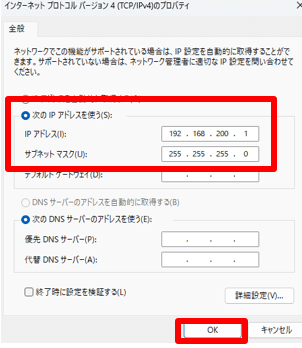
7.次にEQ-Managerを立上げます。
EQ-Managerのダウンロードがまだの場合は下記リンクよりダウンロードしてください。(EQ-ViewerダウンロードすればEQ-Managerも一緒にダウンロードされます)

8.「ファイル」⇒「新規作成」⇒「EQプロジェクト」をクリkックします。

9.任意のプロジェクト名を入力し「OK」をクリックします。

10.「計測デバイス登録」をクリック、画面下の「追加」をクリックします。

11.デバイス種別をクリックして、KM-N1をクリックします。

12.画像のように入力し「OK」をクリックします。

13.続けて「追加」をクリックします。

14.2台目の電力計KM-N1-FLKの情報を画像のように登録し「OK」をクリックします。
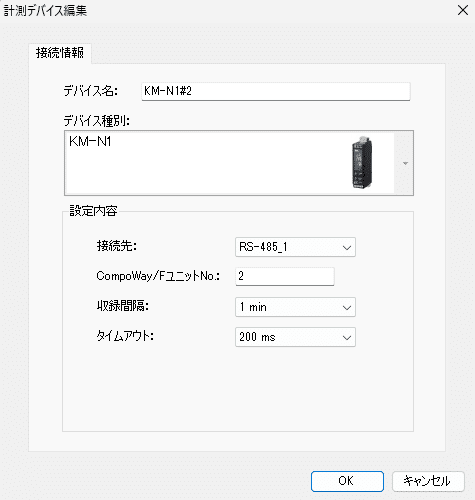
15.次に「拡張設定」⇒「ユーザ指定ファイル設定」⇒「設定」をクリックします。

16.画像のようにファイル出力する間隔を入力します。
ここでは1時間間隔でファイル出力するように設定しました。
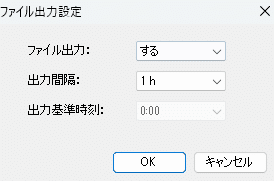
17.EQ100-EのIPアドレスを変更したい場合は「ネットワーク設定」から変更します。
今回は特に変更しません。

18.「RS-485通信ポート設定」⇒RS-485_1の「設定」をクリック。
通信設定をここで電力計側とあわせ「OK」をクリックします。

19.「SDカード出力設定」⇒「設定」、画像のように設定し「OK」をクリックします。

20.「ロガー」⇒「オンライン接続」をクリックし、「OK」をクリックします。

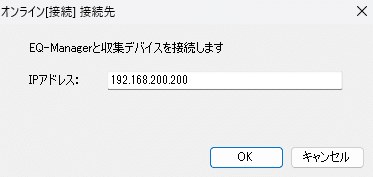
21.「設定の書込み」をクリックします。
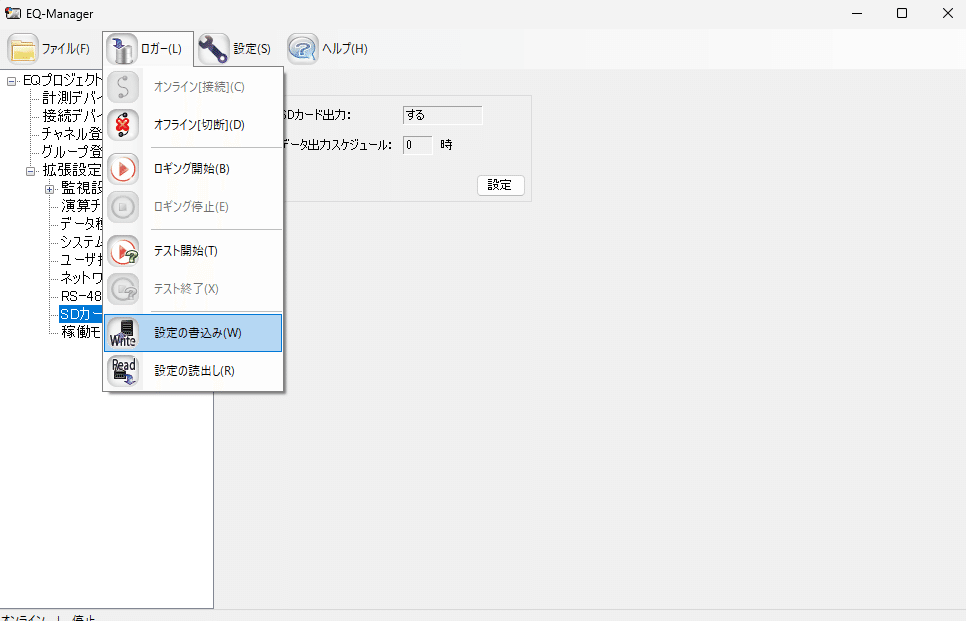
22.「ロガー」⇒「ロギング開始」をクリックします。
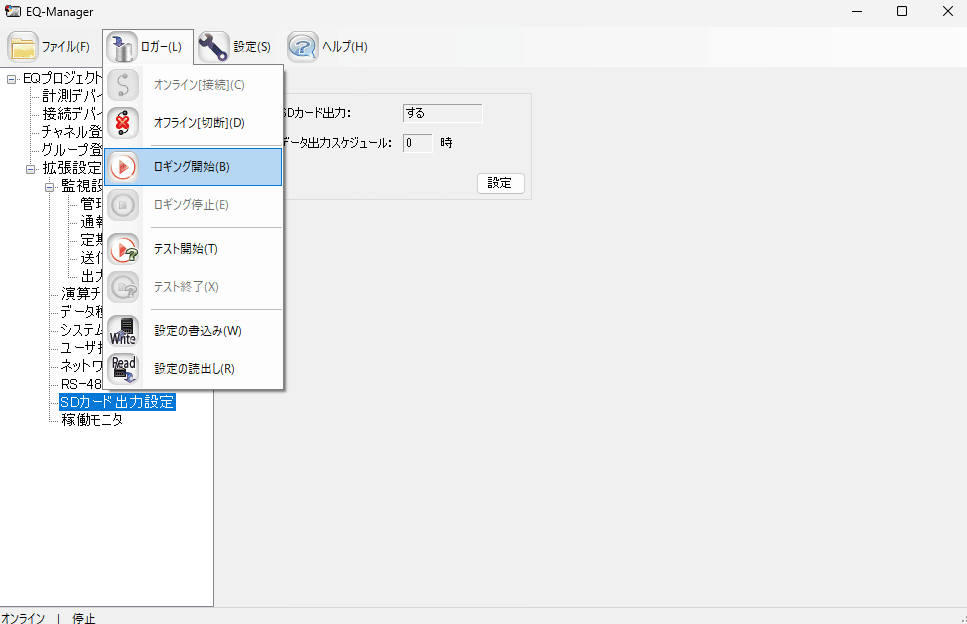
23.電力計KM-N1-FLK側の設定も見ておきましょう。
設定確認は下画像参照ください。
設定後は機器の電源ONOFFをしてください。
※計測回路設定については実際の計測回路によって変動します。
今回は単相2線式、5ACTで設定しています。

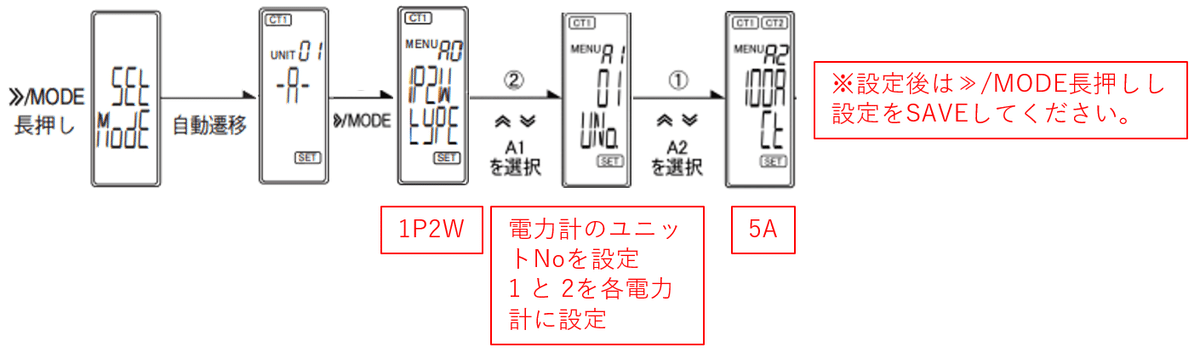
24.ブラウザーを立上げてください。
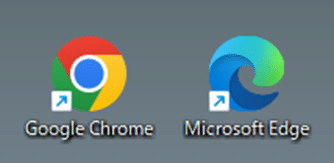
25.ブラウザーのURL入力バーにEQ100-EのIPアドレス「192.168.200.200」を入力し「ENTER」キーを押します。
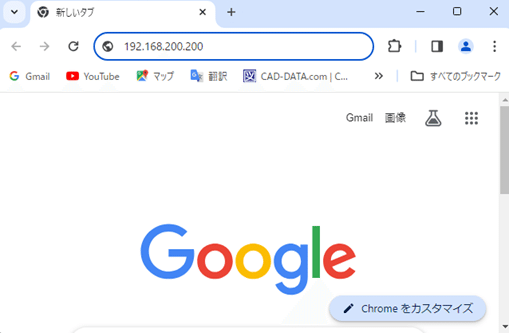
26.ユーザー名とパスワードを聞いてきた場合下記を入力し「ログイン」をクリックします。
ユーザー名:admin
パスワード:admin

27.EQ100-Eのトップ画面が表示されます。
「現在値モニター」をクリックします。

28.2台の電力計の積算電力量が確認できます。
(1分周期でロギングしているので1分毎に最新データが表示されます)
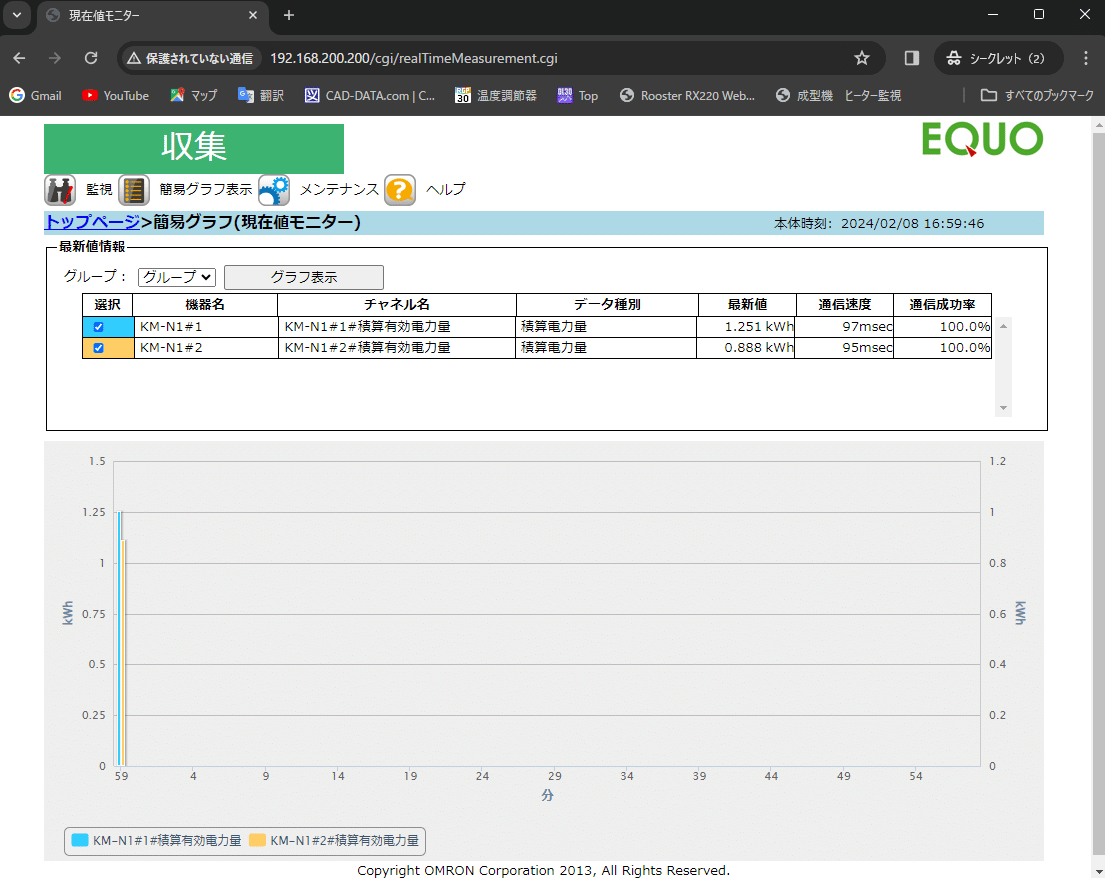
29.トップページに戻って、「ファイルダウンロード」をクリックします。
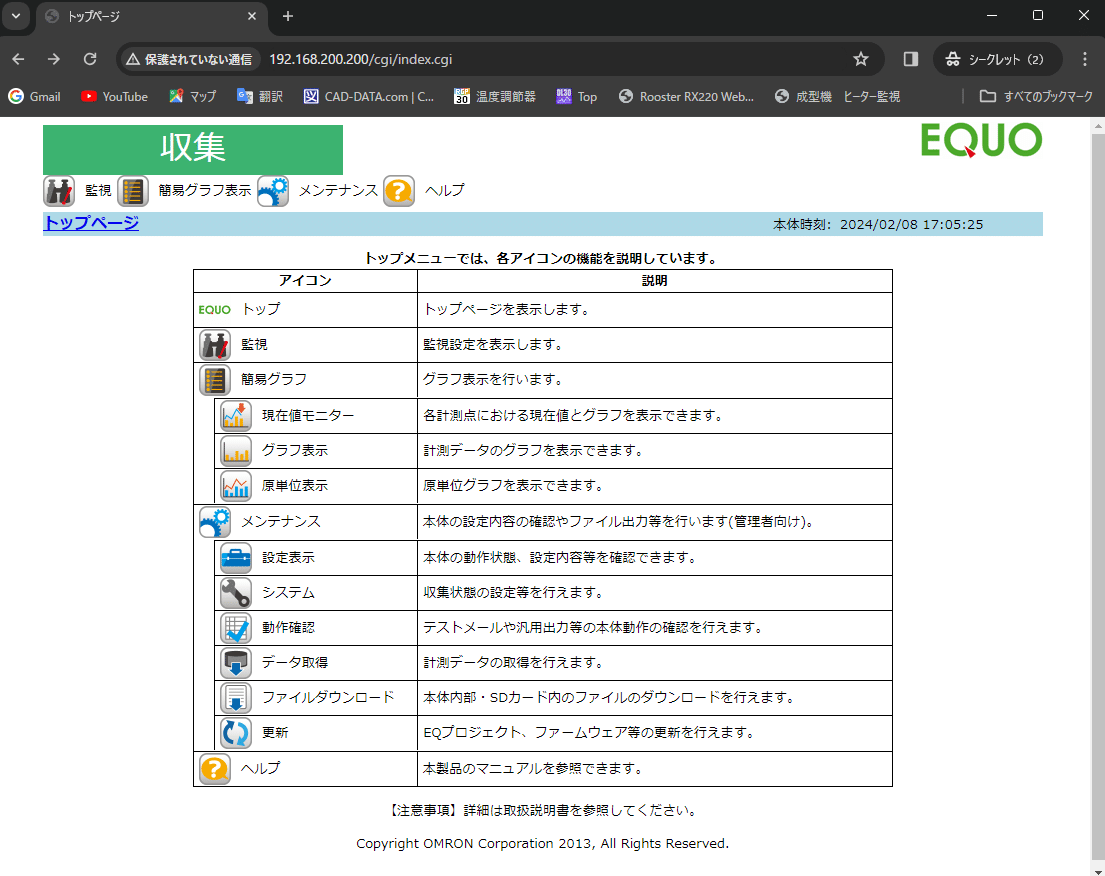
30.「measurement」⇒ダウンロードしたい日付のフォルダーを開けダウンロードしたい時間のファイルをダウンロードする事が出来ます。
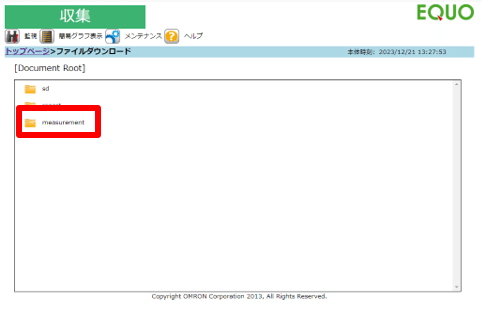

以上でOMRON製電力計の積算電力量をEQ100-Eで記録、監視する事を検証出来ました。
